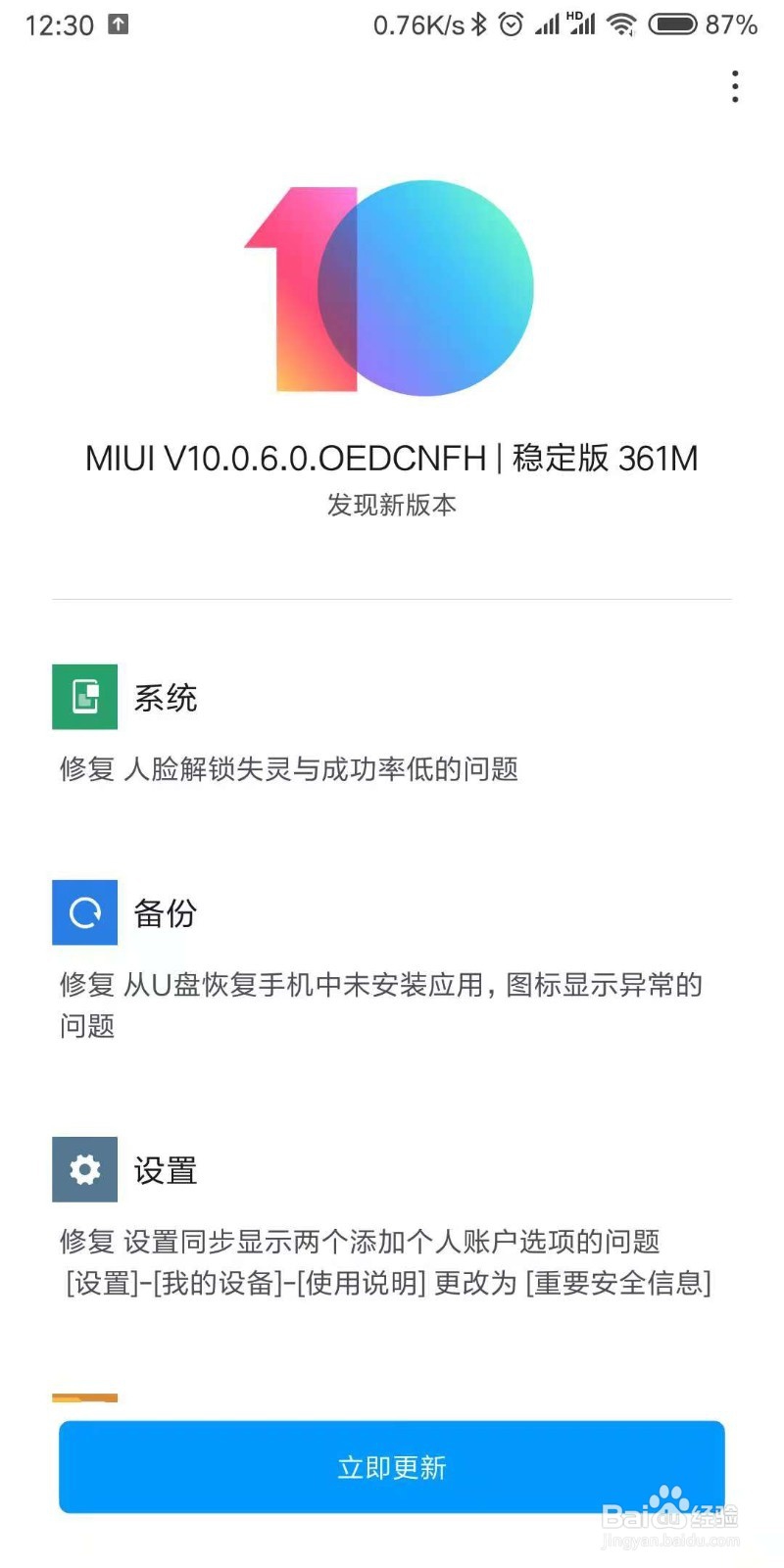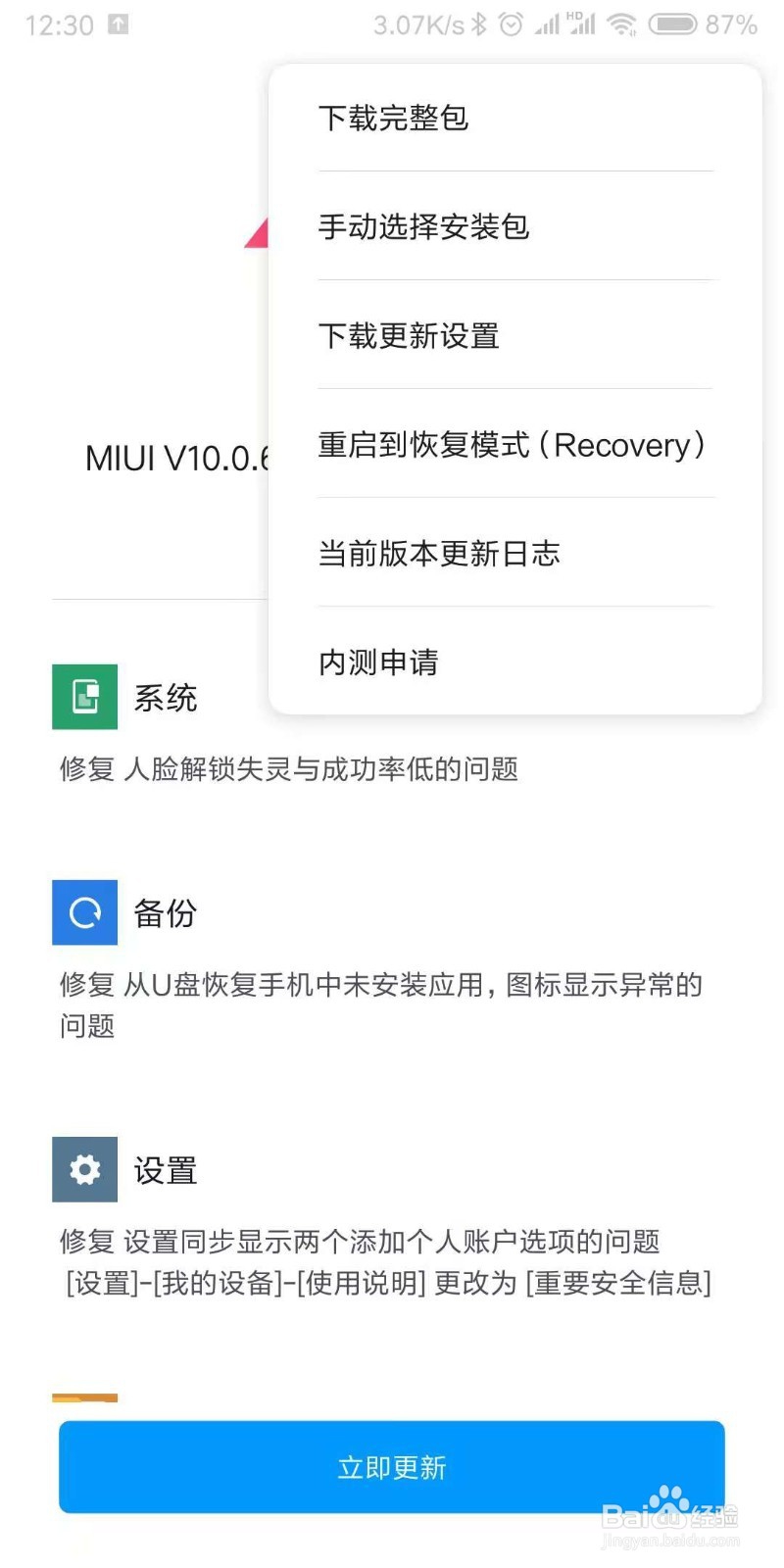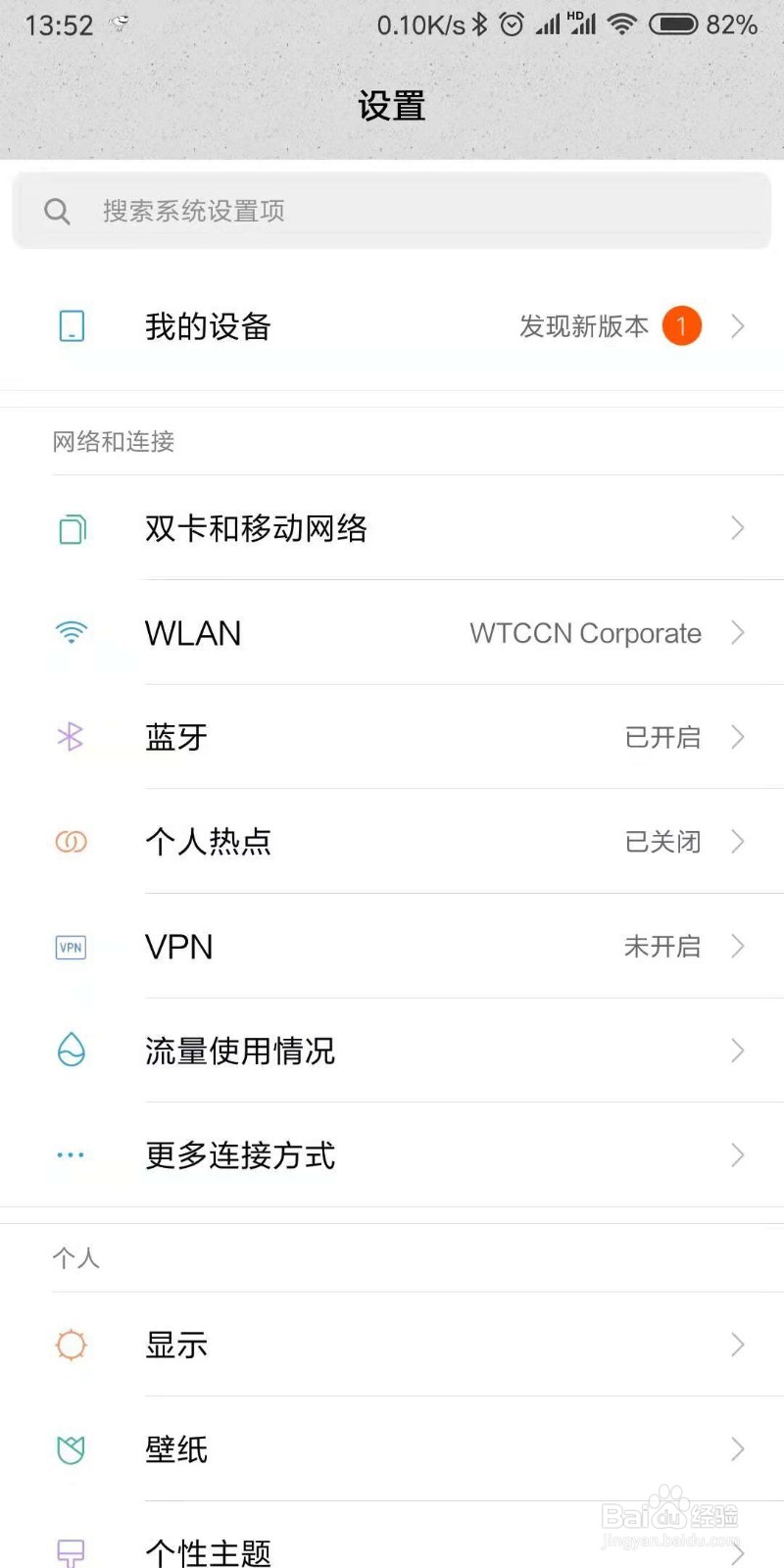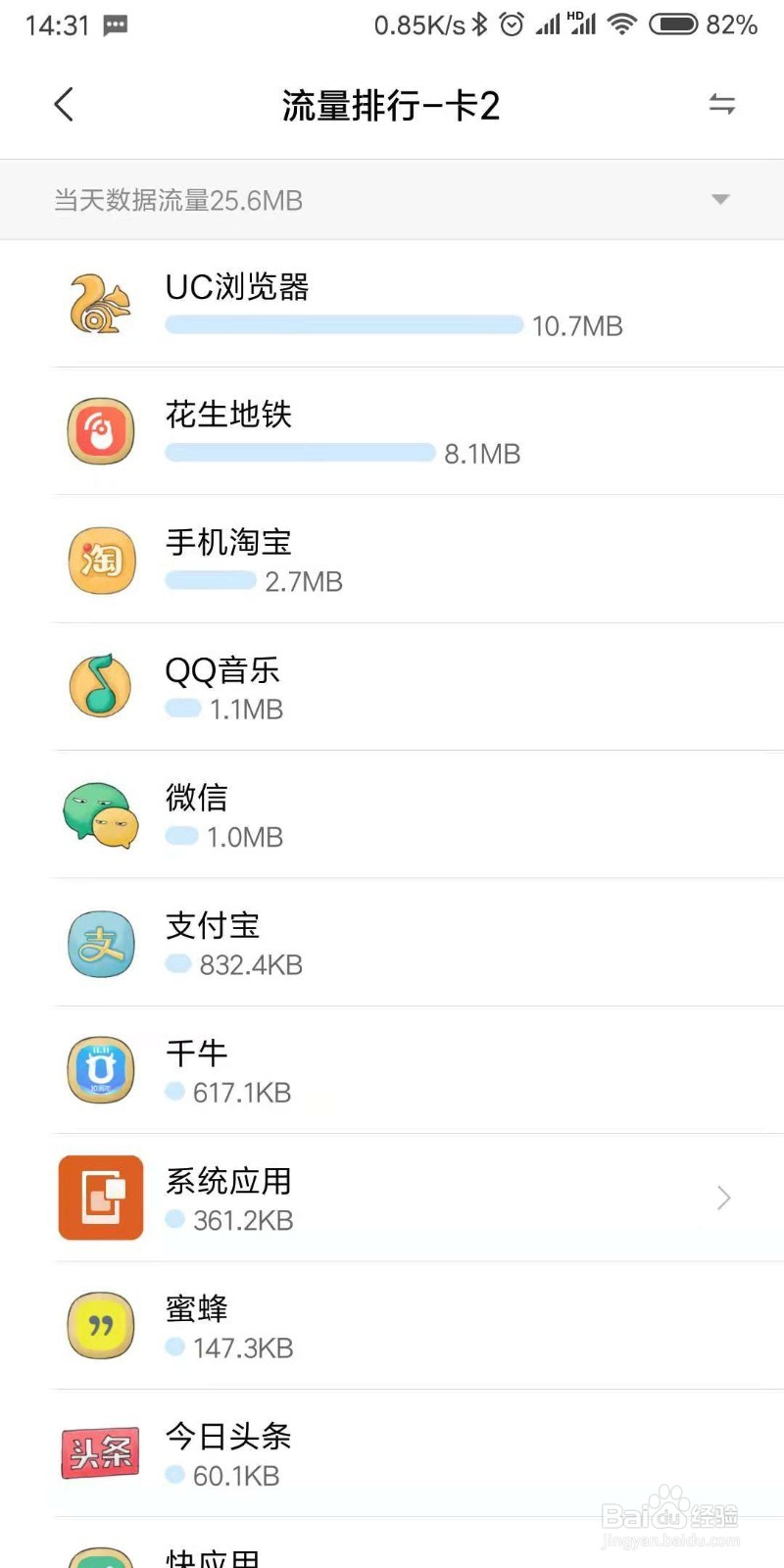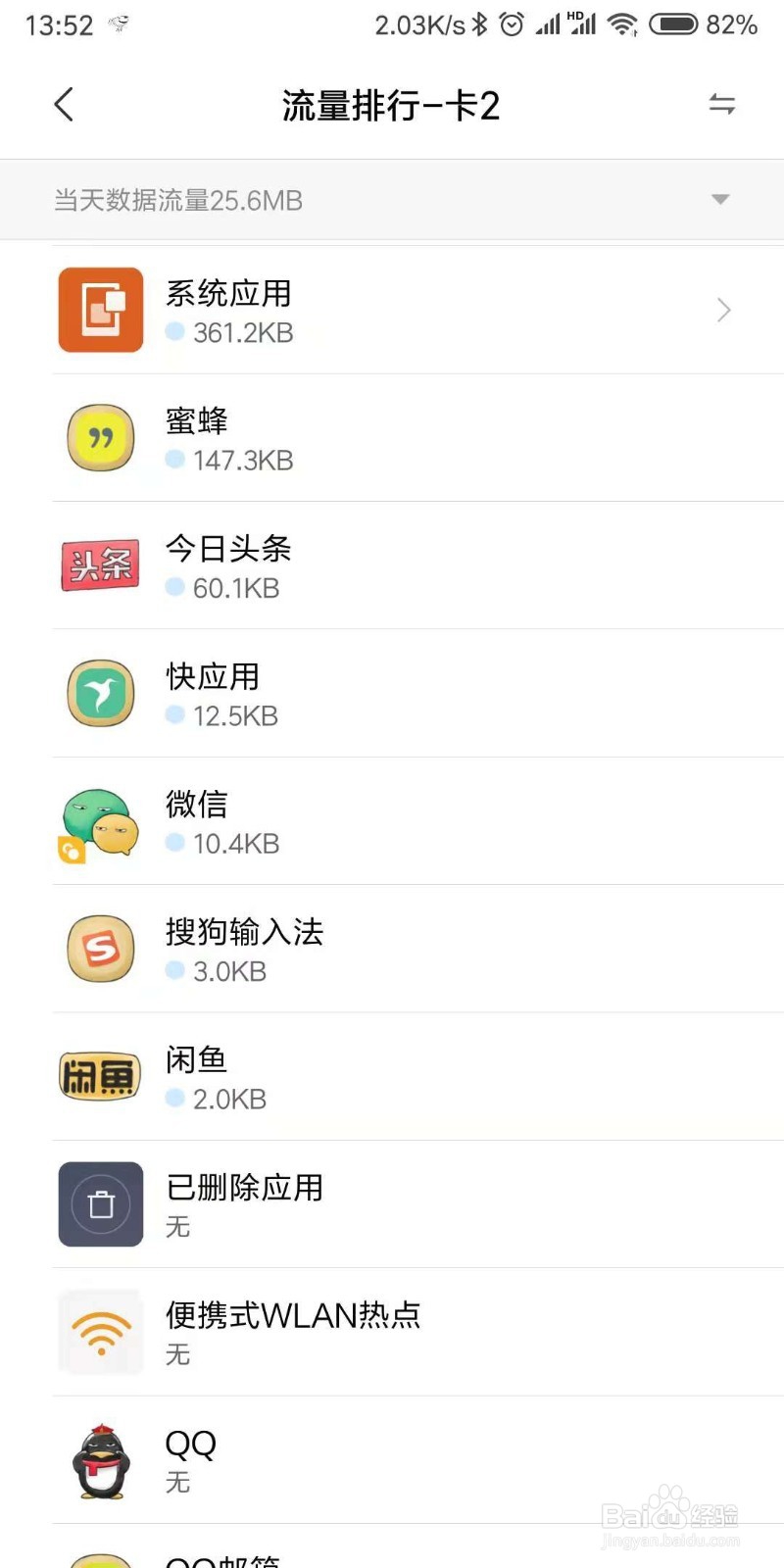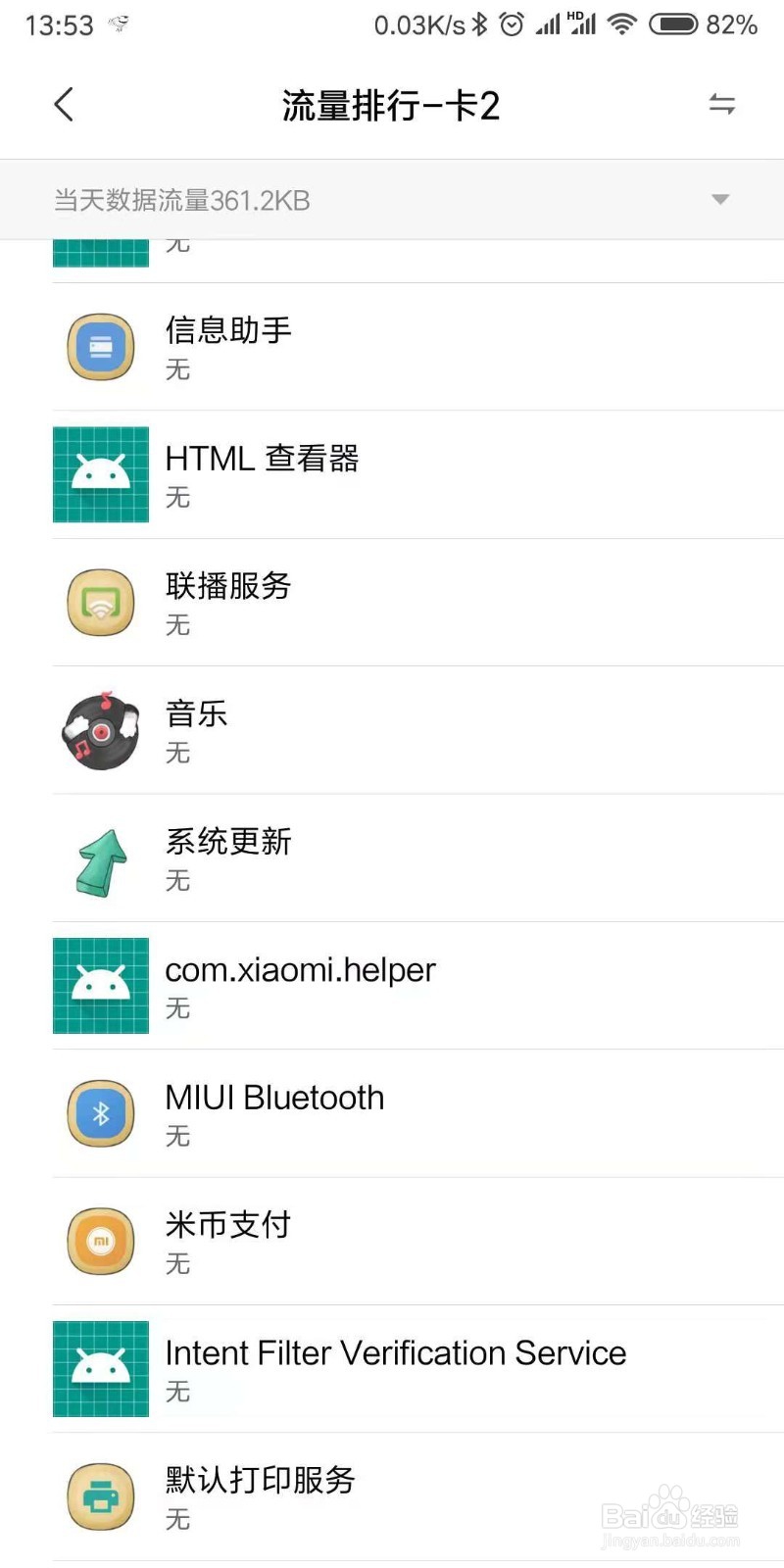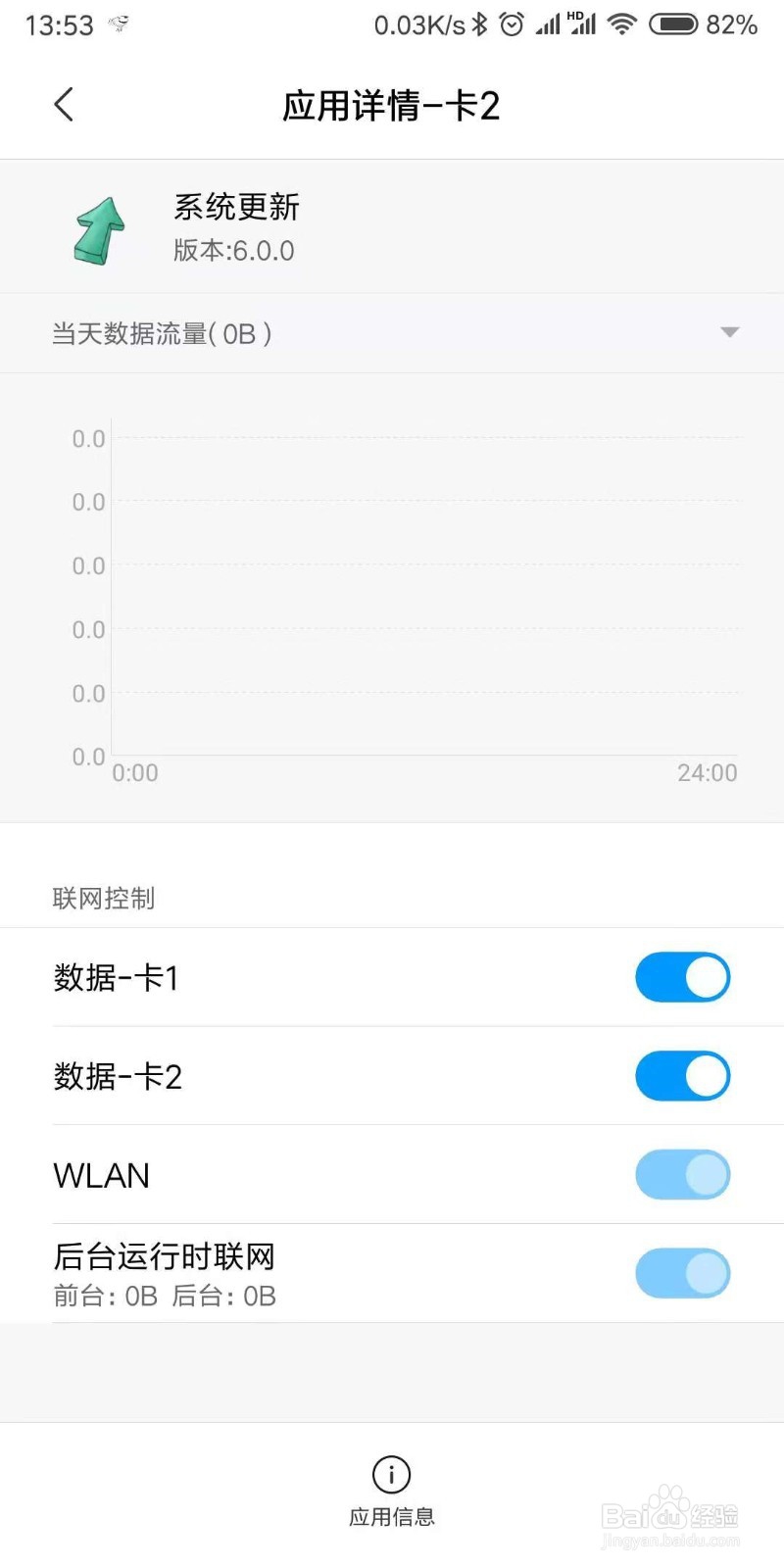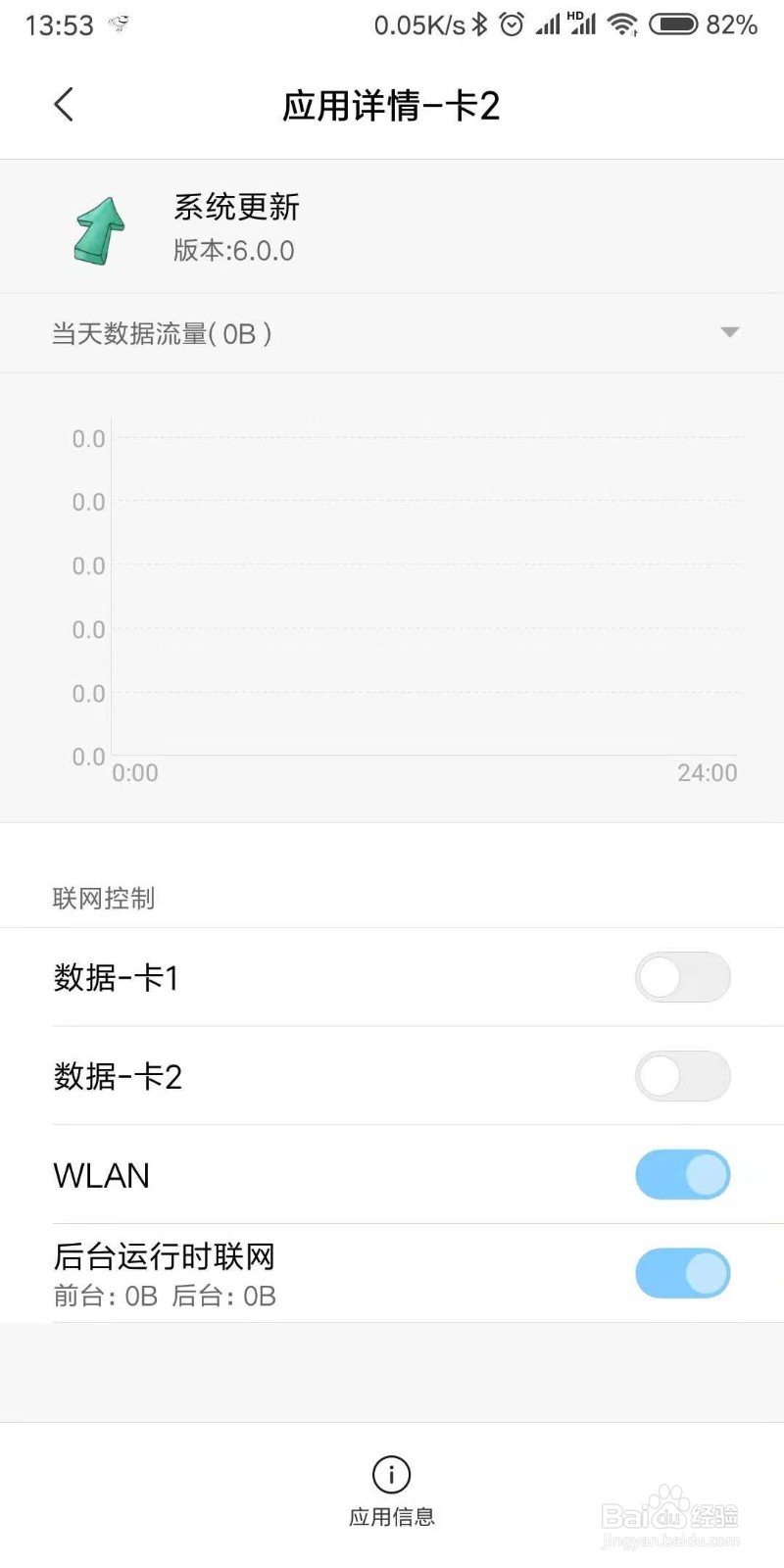小米安卓手机怎样关闭自动更新系统MIUI10新版本
1、首先先解答一个士候眨塄大家经常会遇到的误区我们一直以为关闭系统更新应该会在系统更新的界面当中所以我们很多时候会花很多时间去一个个设置去看,但是实际上是找不到的应该这个关闭设置根本不在上面
2、这个关闭的设置其实隐诏潞逾乐藏在其它地点下面我们首先打开手机在首页面我们先找到设置选择,这个设置选项如果你没更改一般在页面的下部如图
3、点击设置之后我们进入到设置页面我们需要找到流量使用情况这个选项然后进行点击
4、点击之后我们进入了流量使用情况页面在这个页面当中我们找到系统应用的选项如下图
5、然后我们点击系统应用选项就可以看到系统更新
6、我们点击进入系统更新这里标注是勾选了卡1和卡2的如图所示这个就是关闭的关键
7、我们把卡1和卡2进行去勾选,去勾选后如图这样烦人的自动更新基本就不会再出现
8、如有任何问题,可以留言交流,谢谢
声明:本网站引用、摘录或转载内容仅供网站访问者交流或参考,不代表本站立场,如存在版权或非法内容,请联系站长删除,联系邮箱:site.kefu@qq.com。
阅读量:40
阅读量:41
阅读量:63
阅读量:33
阅读量:88